더 나은 브라우징을 위해 Safari 기록을 빠르게 지우는 방법
인터넷을 탐색할 때마다 방문한 웹사이트와 검색한 콘텐츠의 디지털 발자국을 남깁니다. 이 데이터는 개인 정보에 영향을 미칠 뿐만 아니라 기기의 저장 공간을 차지하고 브라우저의 효율성에도 영향을 미칠 수 있습니다. Safari의 기록을 지우는 것은 경험을 최적화하는 데 중요한 단계입니다. 다음으로 설명하겠습니다. Safari에서 기록을 지우는 방법 보다 안전하고 원활한 인터넷 환경을 조성하는 데 효율적으로 도움을 드립니다.
페이지 내용:
1부: Safari에서 모든 기록을 지우는 방법
Safari를 매일 사용할 때 모든 검색 기록을 수동으로 지우는 것은 개인 정보 보호를 보장하고 저장 공간을 확보하는 데 기본이 됩니다. 지우기 작업을 쉽게 완료하는 데 도움이 되는 자세한 단계는 다음과 같습니다.
1 단계 찾아서 누릅니다. 설정 홈 화면에서 앱을 클릭하고 아래로 스크롤하여 찾아 탭합니다. Safari 옵션. 여기에서 브라우저의 기능을 관리할 수 있습니다.
2 단계 Safari 페이지를 스와이프하여 확인하세요 기록 및 웹 사이트 데이터 지우기 옵션입니다. 탭하세요. 이것은 모든 검색 기록을 지우는 핵심 버튼입니다.
3 단계 팝업 확인 창은 캐시된 데이터, 쿠키 및 기타 탐색 데이터를 포함하여 Safari에서 모든 기록을 지울 경우의 결과를 상기시켜줍니다. 모든 기록을 지우고 싶다면 기록 및 데이터 지우기 버튼을 클릭합니다.
4 단계 확인되면 iPhone이 Safari의 모든 기록을 즉시 지웁니다. 전체 프로세스는 보통 몇 초 밖에 걸리지 않으며 완료되면 기록이 없는 깨끗한 Safari 브라우저 인터페이스가 표시됩니다.
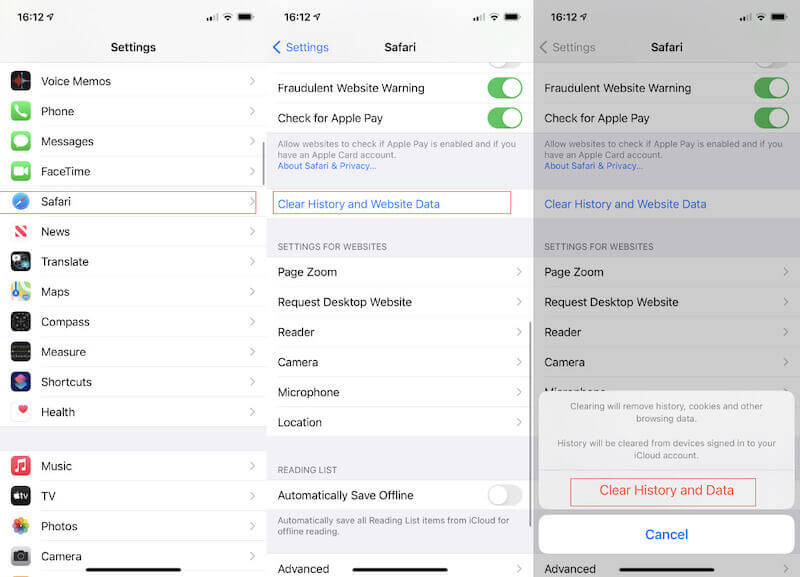
2부: Safari에서 개인 기록을 지우는 방법
때로는 모든 브라우징 데이터를 지우지 않고 Safari에서 특정 기록을 삭제하고 싶을 수도 있습니다. 다행히도 Safari는 기록을 하나씩 삭제하는 편리한 방법을 제공합니다.
1 단계 1. 먼저 찾아서 클릭하세요 Safari 홈 화면에서 브라우저를 엽니다. 즐겨 찾기 화면 하단의 버튼을 클릭하여 북마크 및 기록 관리 페이지에 액세스합니다. 또한 iPhone에서 Safari 북마크 내보내기 친구들과 공유하세요.
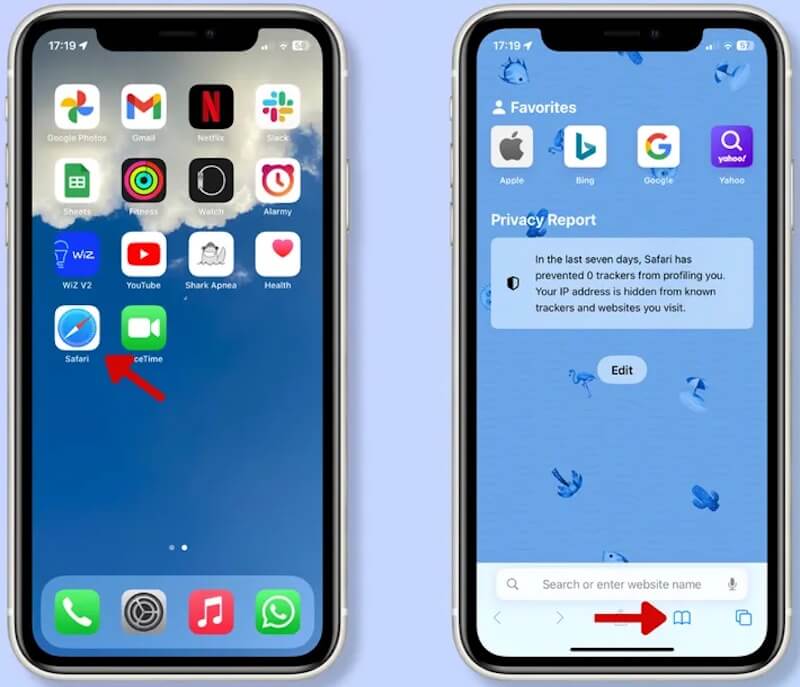
2 단계 북마크 페이지에는 세 가지 옵션이 표시됩니다. 즐겨 찾기, 독서 목록및 연혁. 클릭 연혁 가장 오른쪽에 있는 버튼을 클릭하면 최근에 방문한 모든 웹사이트 목록을 볼 수 있습니다. 그런 다음 지우고 싶은 기록을 왼쪽으로 스와이프하면 . 버튼을 클릭합니다. 클릭하면 선택한 기록이 Safari에서 영구적으로 제거됩니다.
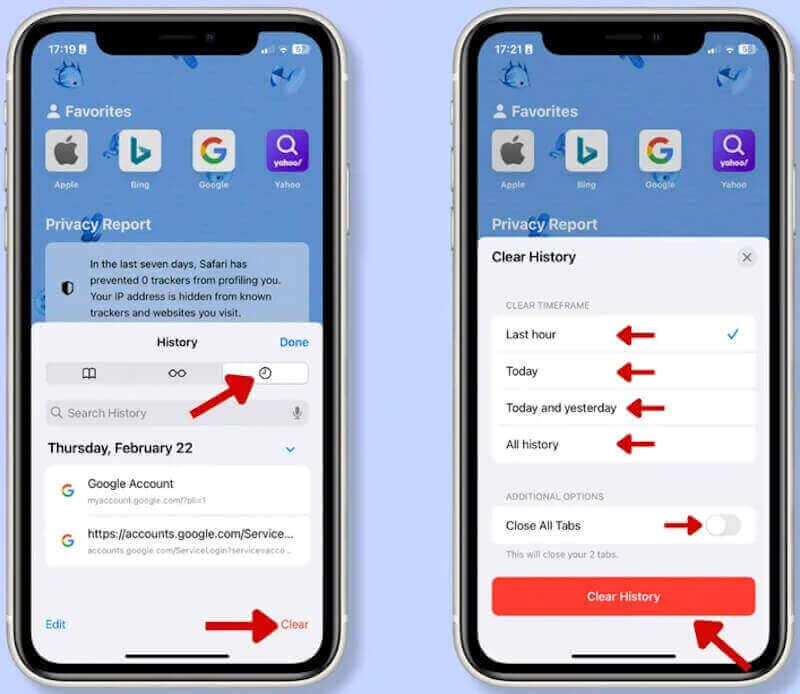
당신은 또한 선택할 수 있습니다 초기화 오른쪽 하단 모서리에 있는 버튼을 클릭하고 특정 시간 범위를 선택한 다음 클릭하세요. 지우기 더 효율적인 버튼입니다.
3부: 원클릭 브라우저 기록 지우기: 다중 레벨 지우기 모드 선택
Safari에서 검색 기록을 보다 효율적이고 포괄적으로 삭제하고 개인 정보를 보호하면서 철저한 정리를 보장하고 싶다고 가정해 보겠습니다. 그런 경우, 에이피크소프트 아이폰 지우개 는 당신에게 훌륭한 도구입니다. 한 번의 클릭으로 Safari의 모든 기록을 지울 뿐만 아니라, 여러 가지 정리 모드를 제공하여 필요에 따라 적절한 정리 수준을 선택할 수 있습니다.
다중 레벨 클리어 모드가 있는 iPhone 클리너
- 한 번의 클릭으로 브라우저 기록 및 기타 데이터를 정리하세요.
- 모든 요구 사항을 충족할 수 있도록 다단계 청소 모드를 제공합니다.
- 간단하고 직관적인 사용자 페이지 덕분에 모든 사용자가 쉽게 시작할 수 있습니다.
- 데이터 유출 없이 100% 보안을 보장합니다.

1 단계 먼저, 컴퓨터에 Apeaksoft iPhone Eraser를 다운로드하여 설치합니다. 설치가 완료되면 프로그램을 시작합니다. 그런 다음 화면의 지침에 따라 데이터 케이블을 사용하여 iPhone을 컴퓨터에 연결합니다. 장치가 성공적으로 식별되었는지 확인합니다.

2 단계 연결이 성공하면 클릭하세요 모든 데이터 지우기 왼쪽의 옵션을 선택하면 세 가지 정리 모드를 볼 수 있습니다. 높음, 중간및 높음 . 귀하의 요구 사항에 따라 적합한 청소 모드를 선택하세요.

3 단계 정리 모드를 선택한 후 직접 정리하고 있는지 확인하기 위해 프로그램에서 특정 디지털 지침을 입력하여 작업을 확인하도록 요청합니다. 마지막으로 삭제 버튼. Apeaksoft iPhone Eraser가 자동으로 청소를 시작합니다. 선택한 청소 모드에 따라 전체 프로세스가 몇 분 걸릴 수 있습니다.

청소가 완료되면 모든 데이터가 성공적으로 삭제되었다는 메시지가 표시됩니다. 이때 Safari 검색 기록이 완전히 지워지고 기기의 개인 정보가 효과적으로 보호되며 보다 개인적이고 원활한 온라인 경험을 즐길 수 있습니다.
4부: Safari 기록을 자동으로 지우는 방법
자동 지우기 기능은 의심할 여지 없이 Safari에서 탐색 기록을 삭제하고 정기적으로 비공개로 유지하고자 하는 사람들에게 편리한 솔루션입니다. Safari를 사용하면 탐색을 마쳤을 때 탐색 기록과 웹사이트 데이터를 자동으로 지울 수 있습니다. 정확히 말해서 기록을 자동으로 지우는 기능은 아니지만 브라우저를 닫을 때마다 모든 탐색 데이터를 지울 수 있습니다.
1 단계 Mac에서 Safari 브라우저를 시작합니다. 그런 다음 화면 왼쪽 상단의 메뉴 막대에서 Safari 선택 환경 설정.
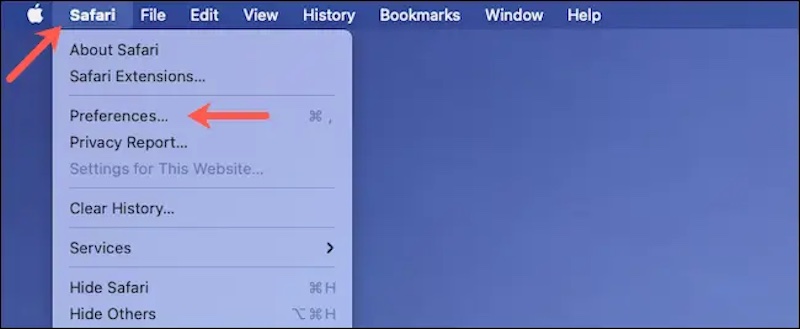
2 단계 열리는 환경 설정 창에서 다음을 찾으세요. 일반 . 이 섹션 아래에는 다음과 같은 옵션이 표시됩니다. 기록 항목 제거. 마우스를 해당 위치로 이동하세요. 목록 확장 오른쪽에있는 버튼을 누릅니다.
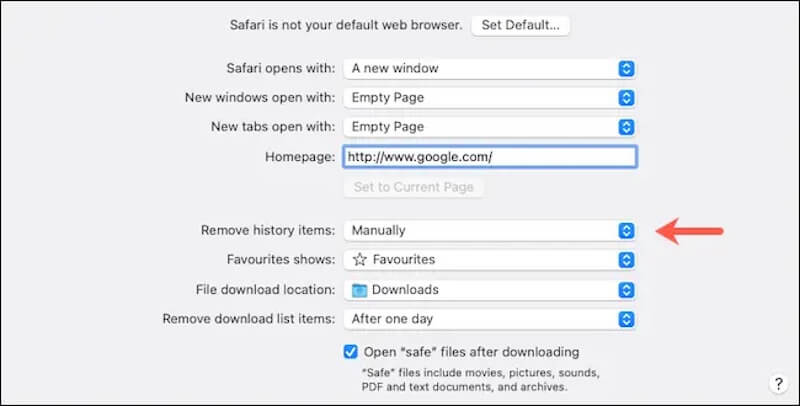
3 단계 팝업 목록에서 적절한 기간을 선택할 수 있습니다. 하루 후, 일주일 후, XNUMX년 후, 등등. 이렇게 하면 선택한 시간 간격에 따라 이전의 모든 Safari 기록이 자동으로 지워집니다.
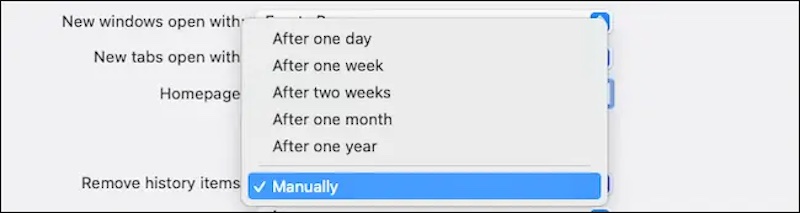
이러한 설정을 사용하면 Safari에서 수동 작업을 덜 하면서 자동으로 탐색 데이터를 지울 수 있습니다. 또한, Safari 플러그인 제거 또는 확장 프로그램을 사용하는 것도 개인정보 보호를 강화하고 브라우저 기록을 정리하는 데 중요한 단계입니다.
결론
Safari에서 검색 기록 삭제 기기를 더 매끄럽게 만들 뿐만 아니라 개인 정보 보호에도 잠금을 걸어줍니다. 수동 청소를 선택하든 자동 청소를 설정하든, 브라우징 데이터를 쉽게 관리할 수 있습니다. 그러나 번거롭지 않고 효율적인 솔루션을 원하신다면 다음을 시도해 보세요. 에이피크소프트 아이폰 지우개! Safari 탐색 기록을 한 번의 클릭으로 쉽게 지울 수 있으며, 개인 정보 보호를 단순화하기 위해 다양한 정리 모드를 제공합니다!
관련 기사
이 종합 가이드를 통해 컴퓨터와 휴대전화에서 시크릿 기록을 삭제하는 방법을 알아보세요. 지침에 따라 온라인 활동을 비공개로 안전하게 유지하세요.
Bing 검색 기록을 제거할 수 없는 이유는 무엇입니까? iPhone에서 Bing 검색 기록을 어떻게 지우나요? iPhone 또는 iPad에서 Bing 검색 기록을 지우고 삭제하는 방법을 알아보세요.
개인 정보 및 온라인 영상을 보호하기 위해 Mac에서 Safari/Chrome/Firefox의 브라우징/검색 기록을 삭제할 수 있습니다. 여기 당신을 위한 가이드가 있습니다.
iPhone에서 Google 검색 기록을 지우고 싶으신가요? 이 글은 Google이나 Safari 브라우저를 사용하든 상관없이 여러분의 문제를 해결해 드립니다.

